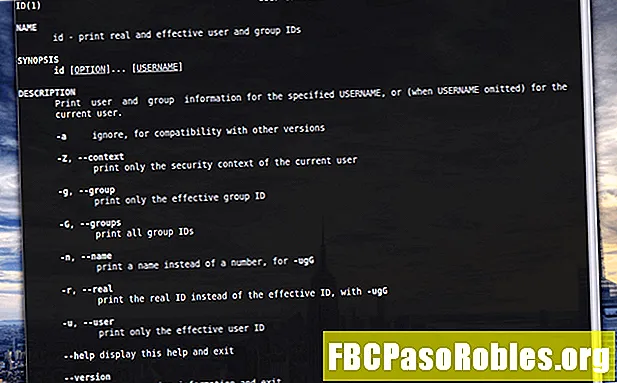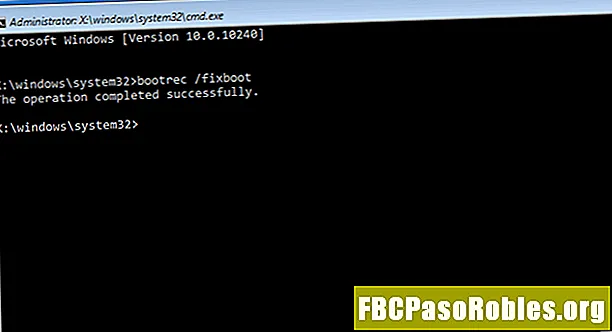
Contenu
- Utilisez la commande BOOTREC pour résoudre les problèmes avec le secteur de démarrage de partition
- Comment écrire un nouveau secteur de démarrage de partition dans Windows 10, 8, 7 ou Vista
Utilisez la commande BOOTREC pour résoudre les problèmes avec le secteur de démarrage de partition
Si le secteur de démarrage de la partition est corrompu ou mal configuré d'une manière ou d'une autre, Windows ne pourra pas démarrer correctement, ce qui provoquera une erreur comme BOOTMGR est manquante très tôt dans le processus de démarrage.
La solution à un secteur de démarrage de partition endommagé consiste à le remplacer par un nouveau, correctement configuré, en utilisant le bootrec commande, un processus relativement facile que tout le monde peut faire.
Les instructions suivantes s'appliquent uniquement à Windows 10, Windows 8, Windows 7 et Windows Vista. Des problèmes de secteur de démarrage se produisent également dans Windows XP, mais la solution implique un processus différent.
Comment écrire un nouveau secteur de démarrage de partition dans Windows 10, 8, 7 ou Vista
-
Démarrez les options de démarrage avancées (Windows 10 et 8) ou les options de récupération du système (Windows 7 et Vista).
-
Ouvrez l'invite de commande.
L'invite de commandes disponible dans les menus Options de démarrage avancées et Options de récupération système est similaire à celle disponible dans Windows et fonctionne de manière très similaire entre les systèmes d'exploitation.
-
À l'invite, tapez la commande bootrec comme indiqué ci-dessous, puis appuyez sur Entrer.
bootrec / fixboot

La commande bootrec écrit un nouveau secteur de démarrage de partition sur la partition système actuelle. Tout problème de configuration ou de corruption avec le secteur d'amorçage de partition qui aurait pu exister est maintenant corrigé.
Vous devriez voir le message suivant sur la ligne de commande:
L'opération s'est bien déroulée.
-
Redémarrez votre ordinateur avec Ctrl-Alt-Del ou manuellement via le bouton de réinitialisation ou d'alimentation. Selon la façon dont vous avez démarré les options de démarrage avancées ou les options de récupération du système, vous devrez peut-être retirer un disque ou un lecteur flash avant de redémarrer.
En supposant qu'un problème de secteur de démarrage de partition était le seul problème, Windows devrait démarrer normalement maintenant. Si ce n'est pas le cas, continuez à résoudre tout problème spécifique que vous voyez qui empêche Windows de démarrer normalement.